很对用户都会通过更改网络适配器来优化系统。但最近有win10用户发现自己电脑上的更改适配器设置是空白的,这应该怎么去解决这个问题。下面自由互联小编为大家整理了一期详细的
很对用户都会通过更改网络适配器来优化系统。但最近有win10用户发现自己电脑上的更改适配器设置是空白的,这应该怎么去解决这个问题。下面自由互联小编为大家整理了一期详细的解决方法,有需要的小伙伴快来看看吧。
解决办法
1、按Win + R键,输入services.msc,按Enter。
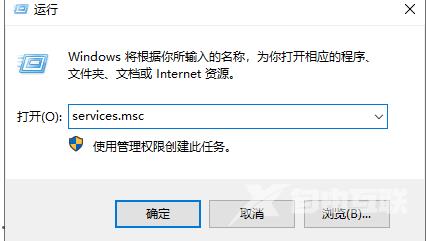
2、在Windows服务的首页,找到Network Setup Service,右键选择属性。
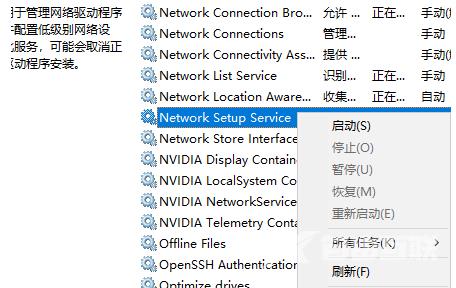
3、将启动类型更改为自动,点击确定。
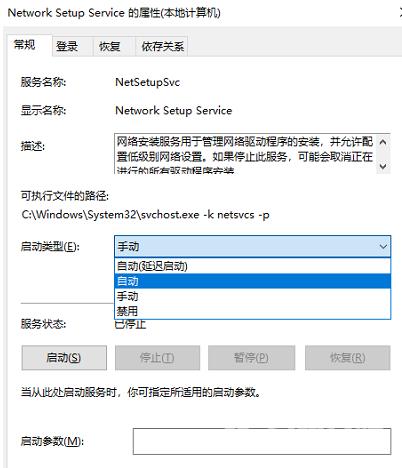
4、设置完成后,我们可以在服务页面中再次找到Network Setup Service服务,右键单击并选择启动即可。
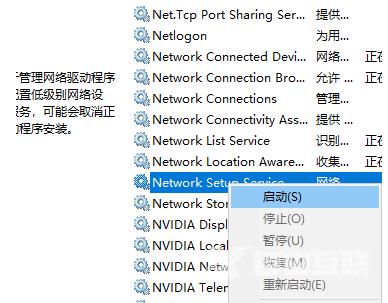
推荐Win10系统下载
MSDN Win10 64位 升级优化版 V2023
风清月莹 Win10 64位精简版iso镜像 V2023
不忘初心 Win10 LTSC 2021(19044.3086) 精简版 V2023
安装教程
系统部落为您提供两种系统安装方法,本地硬盘安装是最为简单的安装方法。建议使用硬盘安装前先制作U盘启动工具,如果硬盘安装失败,或者您的电脑已经是开不了机、卡在欢迎界面、进不去桌面、蓝屏等情况,那么就需要选择U盘重装系统。
温馨提醒:重装系统时会格式化当前系统盘(一般是C盘),一定要提前备份好C盘和桌面上数据。
1、本地硬盘安装:硬盘安装Win10系统教程
2、U盘启动工具安装:U盘重装win10系统教程
